来源:www.laomaotao.org 时间:2018-12-31 13:15
我们去买电脑的时候,总是会先查看电脑的型号与配置,因为这样才可以确定电脑是不是好用,不过有很多电脑用户都不知道win7系统如何查看电脑型号,其实方法很简单,下面为大家分享win7系统查看电脑型号的操作步骤。
查看电脑型号操作方法:
方法一、利用计算机属性进行查看
1、右击计算机,选择属性,点击Windows体验指数,如图所示:
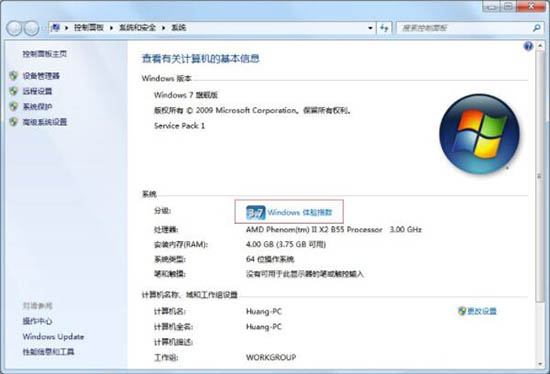
2、然后,点击评分下方的“查看和打印详细的性能和系统信息”。如图所示:
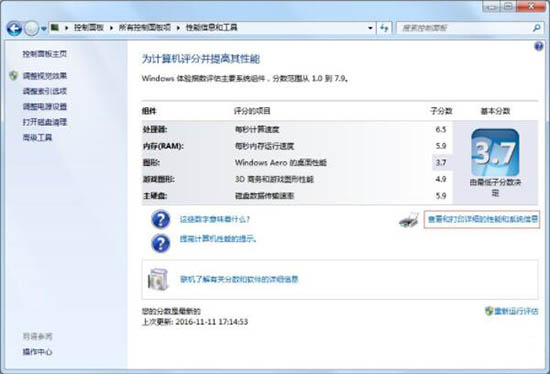
3、最后,我们就能看到,制造商和电脑的型号了。如图所示:
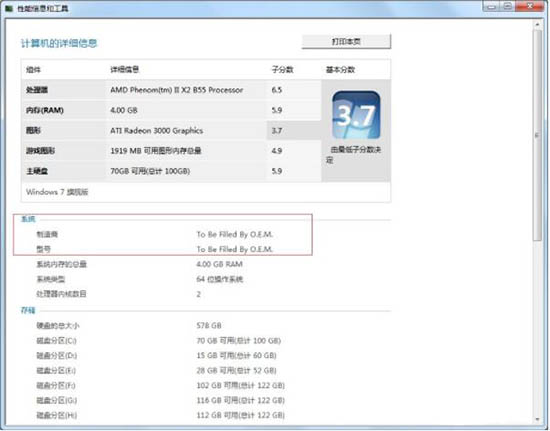
方法二、利用系统自带的诊断工具进行查看
1、打开开始菜单,点击“运行”,如图所示,或者直接按下Win+R快捷键。如图所示:
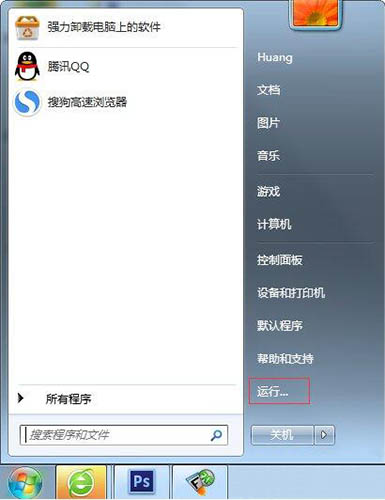
2、在打开的运行窗口中,输入dxdiag,点击确定,打开诊断工具。如图所示:
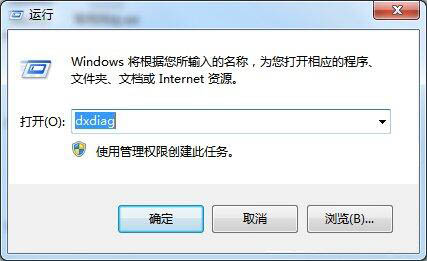
3、在系统这栏,可以看到系统制造商和系统型号等详情,点击退出即可。如图所示:
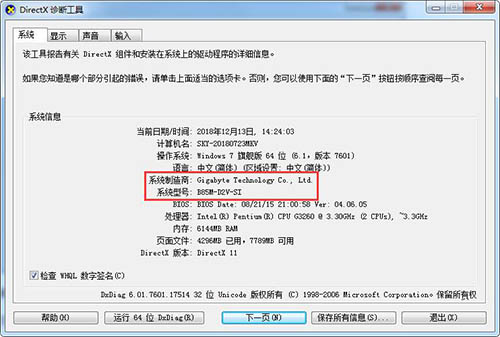
关于win7系统查看电脑型号的操作步骤就为小伙伴们详细介绍到这边了,如果用户们不知道电脑怎么查看型号,可以参考以上方法步骤进行操作哦,希望本篇教程对大家有所帮助,更多精彩教程请关注新毛桃官方网站。
责任编辑:新毛桃:http://www.laomaotao.org